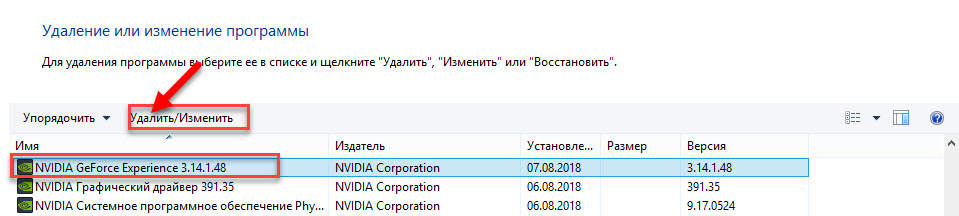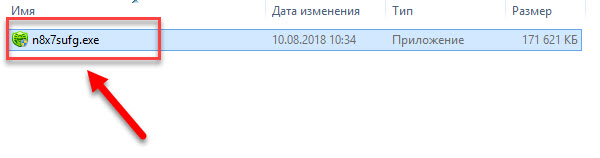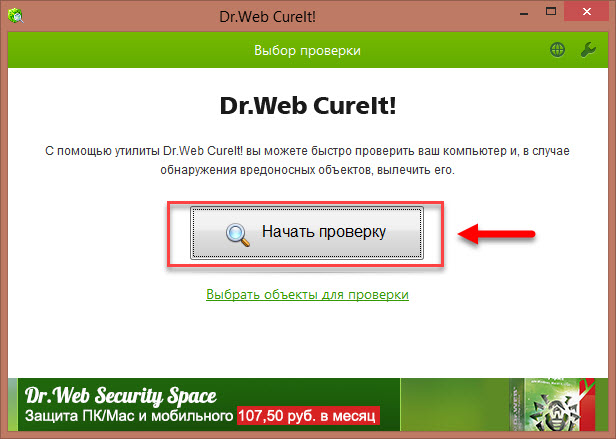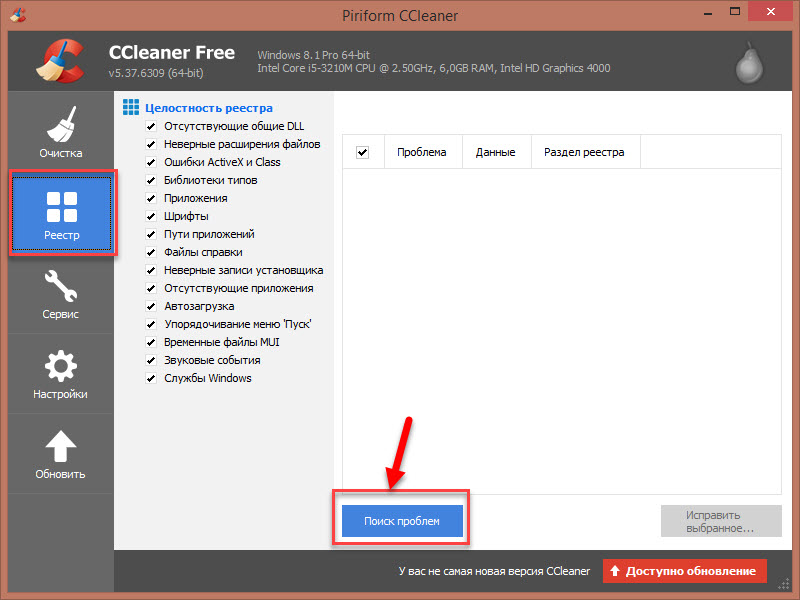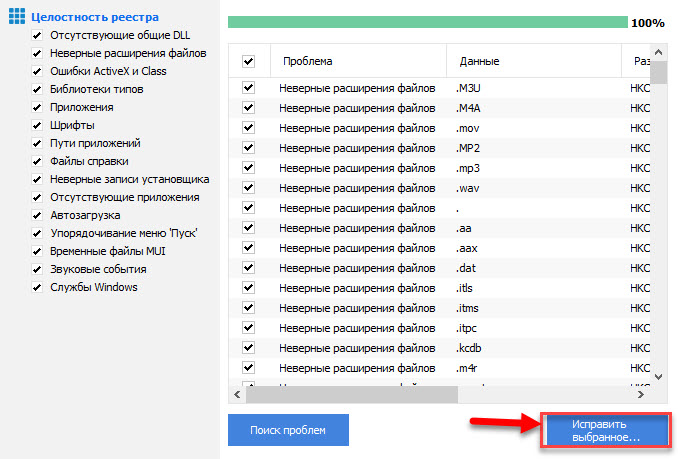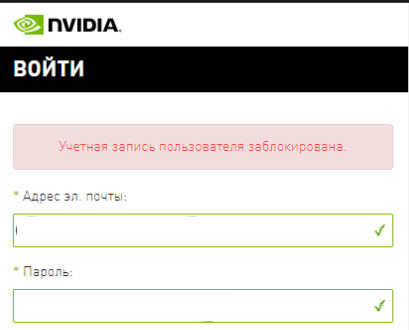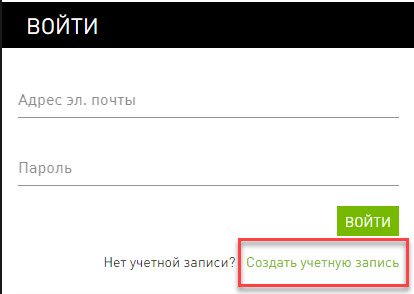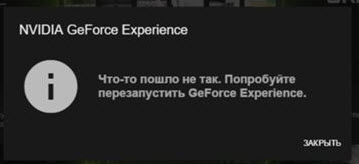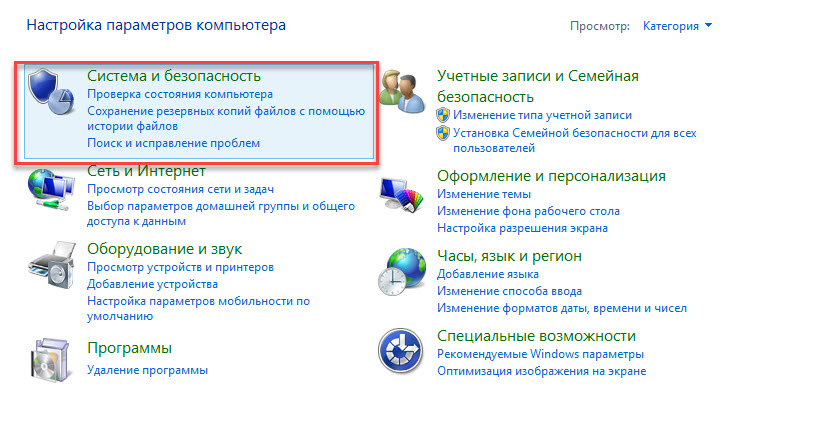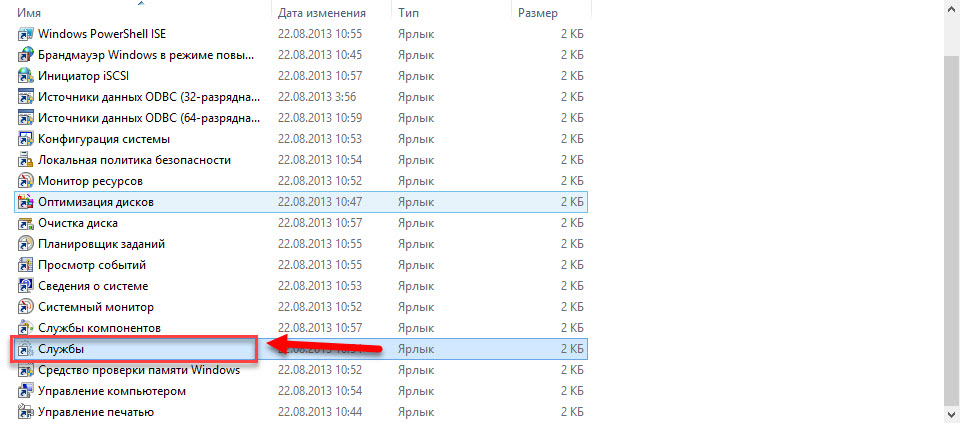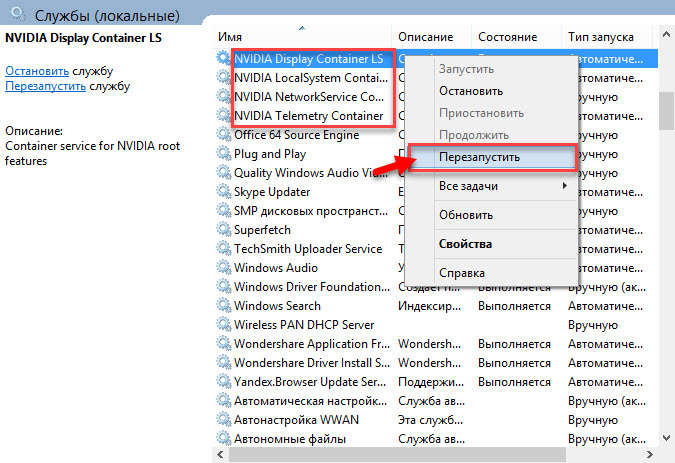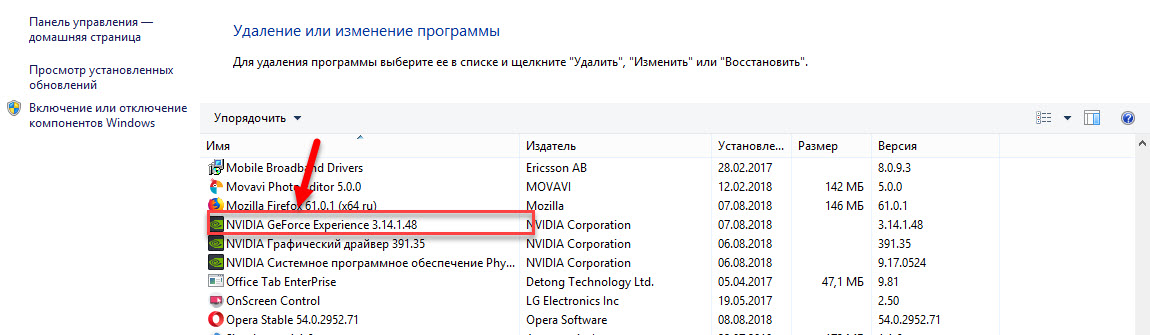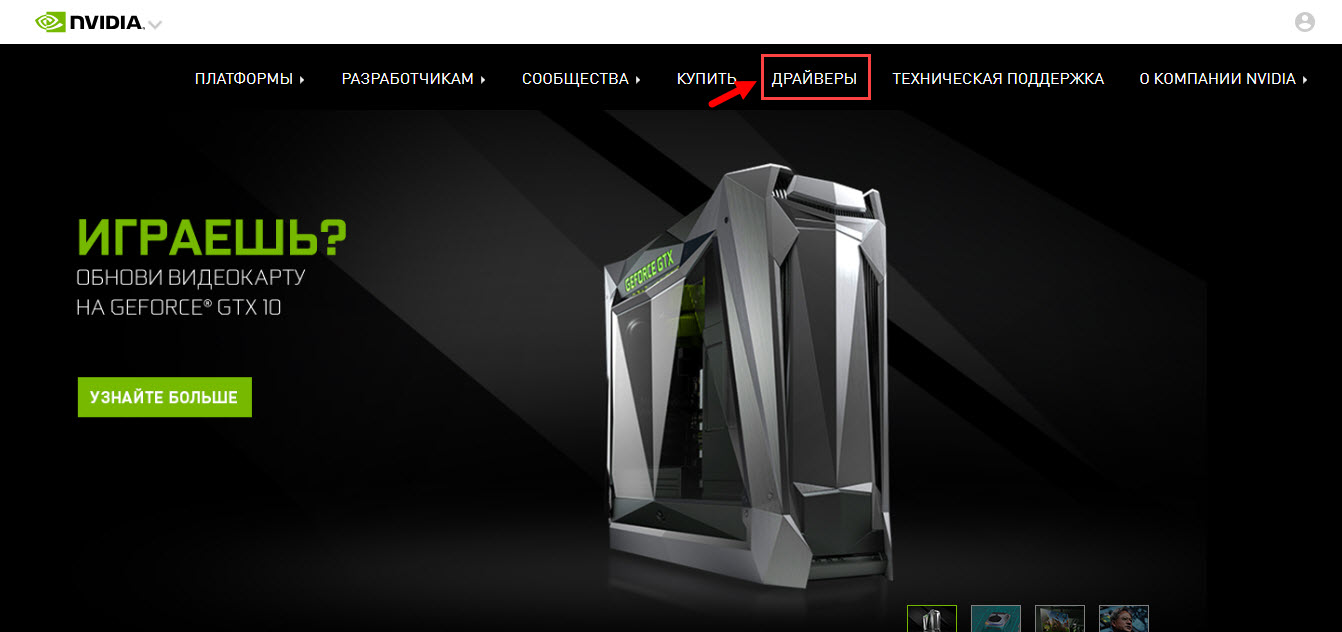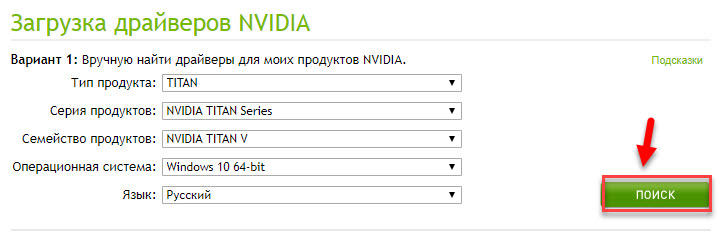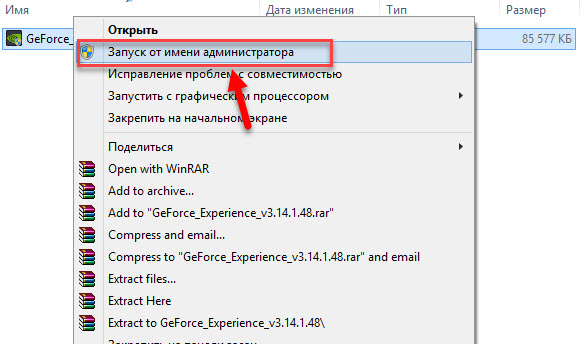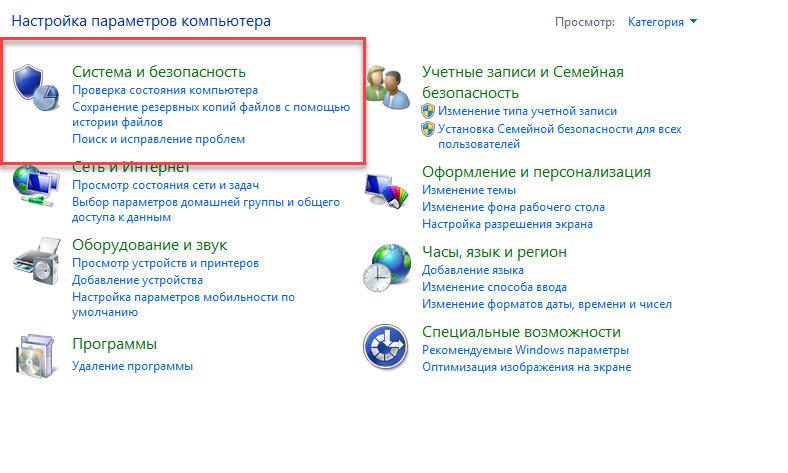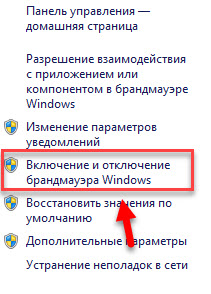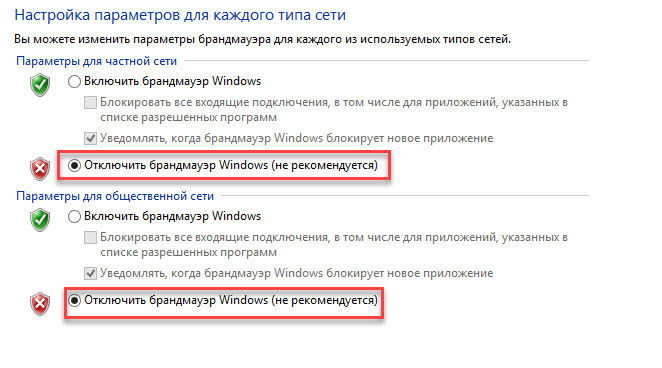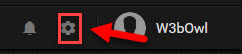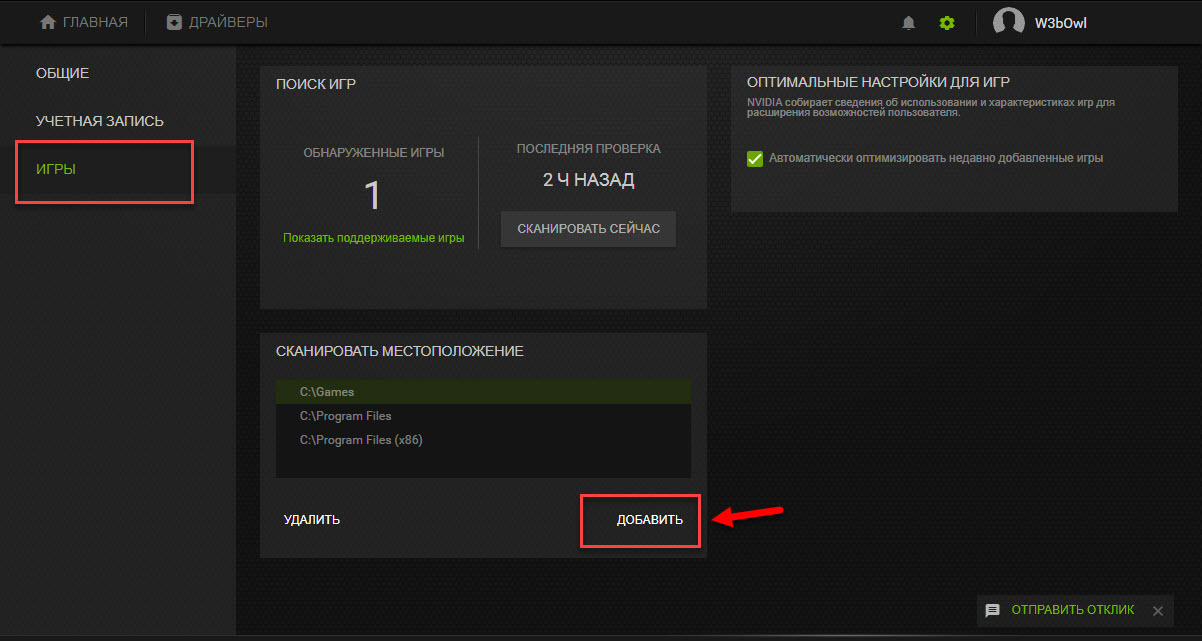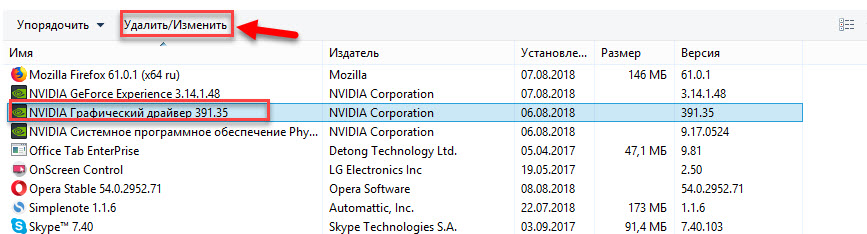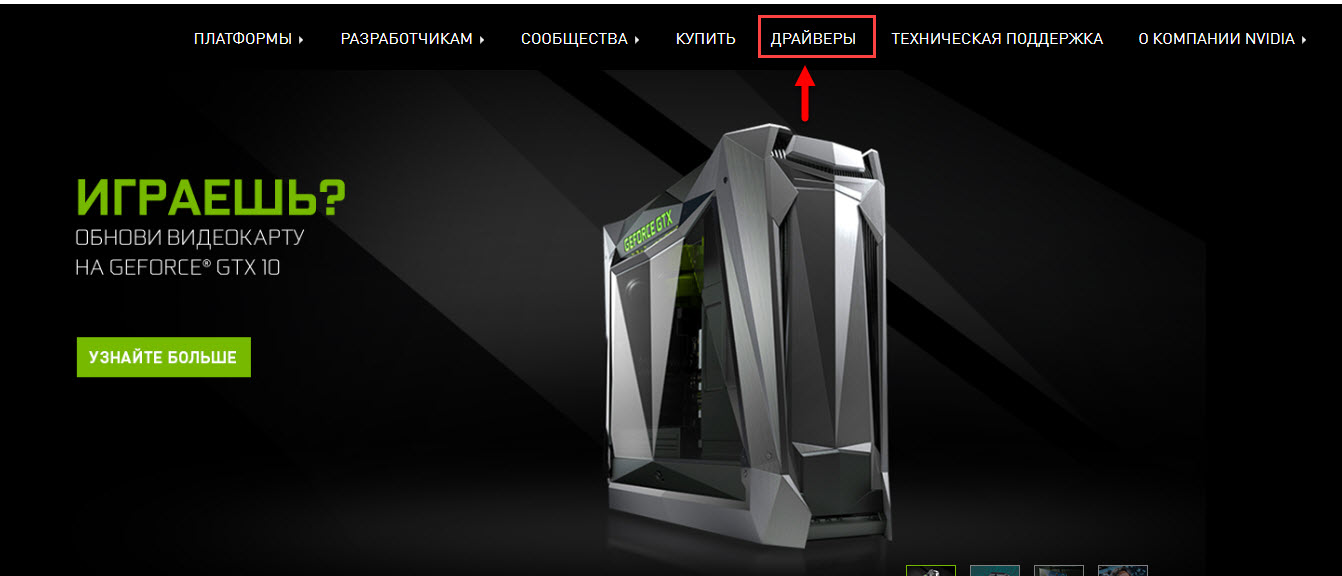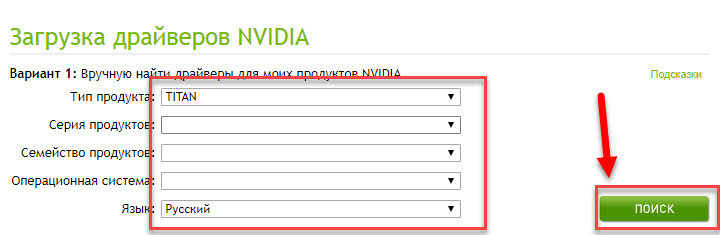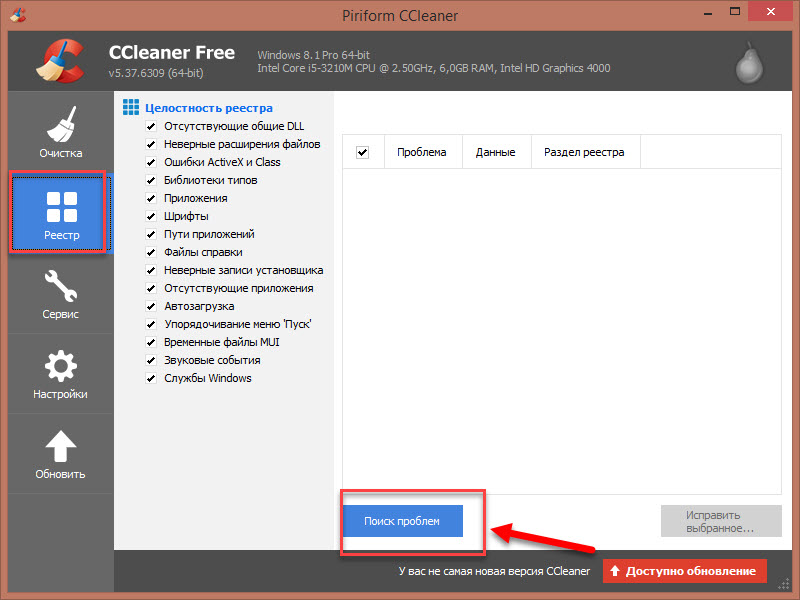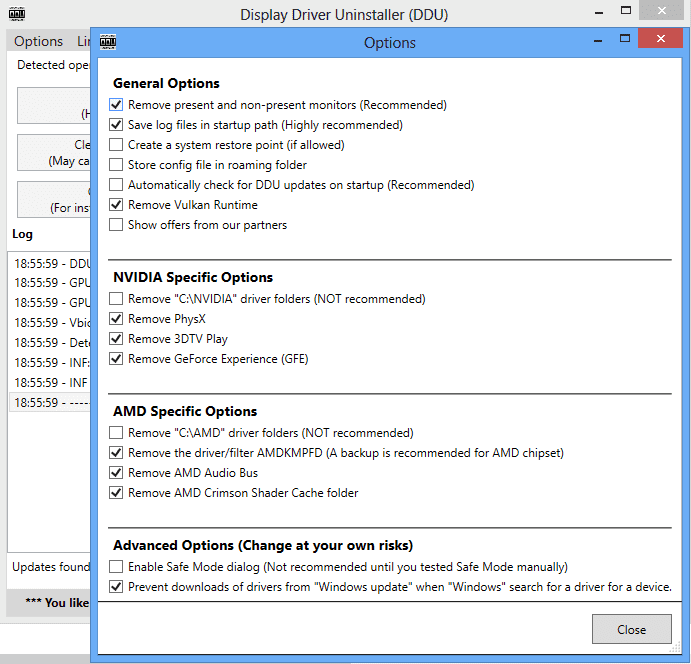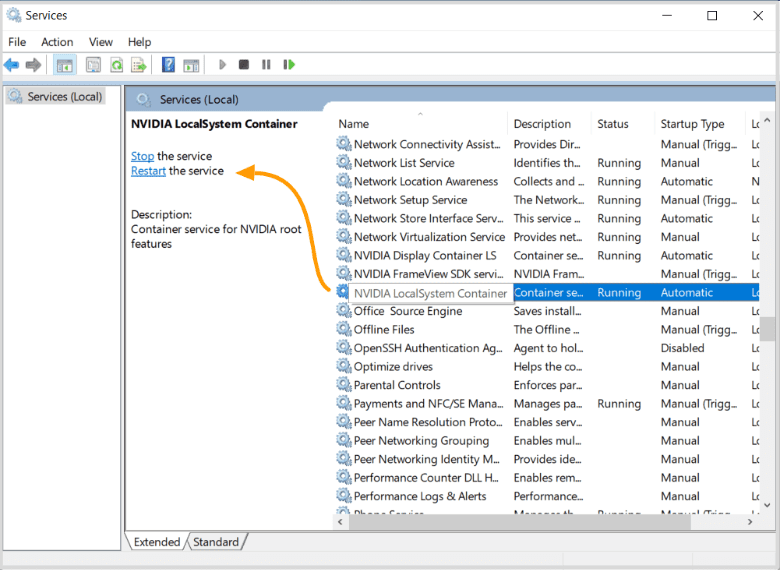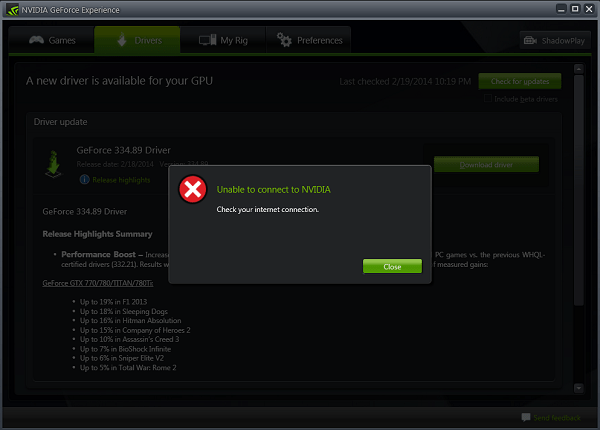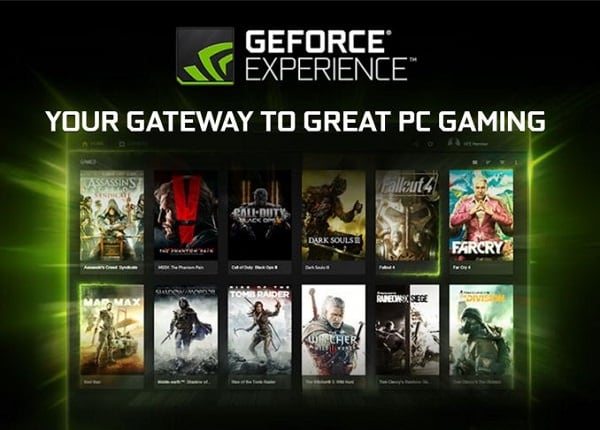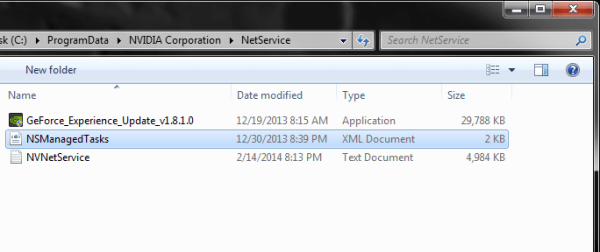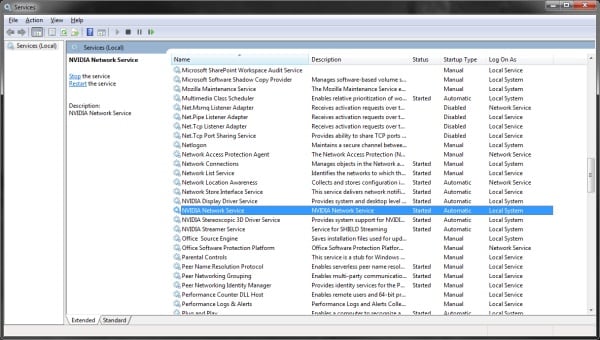В этой статье расскажем о наиболее часто встречающихся ошибках и сбоях при работе NVIDIA GeForce Experience и путях их исправления.
Содержание
- При запуске NVIDIA GeForce Experience выдает ошибку, не запускается
- GeForce Experience учетная запись заблокирована
- Что-то пошло не так GeForce Experience (something went wrong GeForce Experience)
- После обновления GeForce Experience не запускается
- GeForce Experience белый экран
- Не устанавливается NVIDIA GeForce Experience
- GeForce Experience не удалось загрузить драйвер
- Не записывает видео GeForce Experience
- Сбой сканирования GeForce Experience
- GeForce Experience не видит видеокарту
- GeForce Experience вылетает, зависает, тормозит, лагает
При запуске приложения GeForce Experience может возникнуть ошибка о невозможности открыть программу. После этого любые попытки запустить утилиту завершаются следующим системным сообщением:
Способы решения сбоя:
- Переустановка программы. Первый способ устранения ошибки – переустановка NVIDIA GeForce Experience.
Воспользуйтесь инструментом удаления/изменения программ в ОС Windows для деинсталляции утилиты.
Зайдите на официальный сайт приложения и загрузите установочный файл. Выполните переустановку, перезапустите ПК и попробуйте открыть софт снова.
- Проверка компьютера на вирусы. Причиной появления ошибок при запуске ПО могут стать вирусы. Чтобы проверит систему на наличие вредоносных программ, вызывающих сбой, скачайте полезную утилиту CureIt от Dr.Web.
Зайдите на сайт CureIt и нажмите скачать (бесплатно для домашнего использования).
Запустите файл, загруженный на ПК.
Нажмите «Начать проверку». Утилита запустит полный анализ системы на наличие вредоносного ПО: шпионские программы, трояны и т.д.
Совет! Не запускайте выборочную проверку. Очень важно выполнить полный анализ системы на наличие вирусного ПО.
При обнаружении вирусов добавьте их в карантин или удалите. Перезагрузите систему и попробуйте запустить GeForce Experience снова.
- Починка реестра. В реестре могут возникнуть сбои в записях приложения. Часто эта проблема становится причиной ошибок при запуске.
Чтобы выполнить ремонт реестра используйте программу CCleaner. Скачайте и запустите утилиту. Бесплатной версии достаточно для повседневных задач.
В открывшемся окне перейдите в раздел «Реестр» и нажмите «Поиск проблем».
По завершению процесса поиска проблем нажмите «Исправить выбранное».
Основные неполадки и сбои в реестре исправлены. Перезагрузите компьютер и попробуйте запустить GeForce Experience снова.
GeForce Experience учетная запись заблокирована
Многие пользователи жалуются: «не могу войти в Geforce Experience». При очередном входе в аккаунт может возникнуть ошибка, связанная с блокировкой профиля.
Причиной блокировки становится нарушение правил пользования учетной записью NVIDIA Geforce Experience.
Способы решения проблемы:
- Регистрация нового профиля. Решить проблему сбоя можно только регистрацией нового аккаунта. Для этого откройте окно входа и нажмите «Создать учетную запись».
Укажите новые данные для регистрации: электронная почта, пароль, дата рождения, никнейм.
Подтвердите новую почту и войдите через новый аккаунт.
- Вход через социальные сети. Если у вас нет дополнительного e-mail адреса, то воспользуйтесь возможностью логина через социальные сети.
Если у вас есть профиль в Facebook, Google, qq или wechat, то зайдите в аккаунт с их помощью.
Что-то пошло не так GeForce Experience (something went wrong GeForce Experience)
Ошибка «Что-то пошло не так. Попробуйте перезапустить GeForce Experience» очень часто возникает после обновления приложения. Даже перезапуск ПО и перезагрузка системы не помогает исправить ситуацию с этим сбоем.
Из-за этого невозможно воспользоваться функциями программы: обновить драйвера, оптимизировать игру, запустить прямую трансляцию.
Способы решения проблемы:
- Перезапуск служб NVIDIA. Причиной ошибки могут стать сбои служб NVIDIA в операционной системе. Чтобы исправить ситуацию нужно попробовать перезапустить процессы.
Откройте панель управления Windows. Перейдите в раздел «Система и безопасность».
Далее откройте раздел «Администрирование» и выберите инструмент «Службы».
В открывшемся окне найдите процессы, связанные с NVIDIA. Нажмите на них правой кнопкой мыши и выберите пункт «Перезапустить».
После выполнения этих действий перезагрузите компьютер.
- Отключение антивируса. Если на компьютере установлен антивирус – отключите его на время работы с GeForce Experience. Часто антивирусные программы запускают проверку системы без ведома пользователей, что становится причиной сбоев в работе некоторых приложений.
После обновления GeForce Experience не запускается
Частая проблема, связанная с ошибкой запуска программы после загрузки очередного обновления.
Способы решения проблемы:
- Чистая переустановка. Проблема решается чистой переустановкой приложения. Для начала удалите утилиту со своего компьютера.
Воспользуйтесь стандартным инструментом удаления и изменения программ.
По завершению процесса зайдите на официальный сайт утилиты и скачайте ее на ПК. Установите GeForce Experience заново.
GeForce Experience белый экран
После запуска приложения в окне ПО может отображаться белый экран. Сама программа зависает и перестает отвечать.
Способы решения проблемы:
- Переустановка видеодрайверов. Сбой связан с проблемой видеодрайверов. Вам нужно удалить старую версию драйвера и загрузить новую.
Для этого зайдите на официальный сайт NVIDIA и перейдите в раздел «Драйверы».
Укажите тип продукта вашей видеокарты, серию, семейство и т.д. Выберите версию операционной системы и нажмите «Поиск».
Откроется новое окно с драйвером. Загрузите установочный файл и запустите на компьютере для установки. По завершению переустановки видеодрайвера выполните перезагрузку системы. Проблема с белым экраном решена.
На заметку! Также может произойти сбой Geforce Experience черный экран, последовательность устранения ошибки та же.
Не устанавливается NVIDIA GeForce Experience
После скачивания приложения с официального сайта может появиться сбой, связанный с ошибкой при установке Geforce Experience. Например, инсталлятор может написать, что продолжить установку невозможно.
Способы решения сбоя:
- Запустите установочный файл от имени администратора. Нажмите правой кнопкой мышки на инсталляторе и выберите следующий пункт:
- Отключение антивируса. Антивирус может причиной возникновения ошибок во время установки программного обеспечения. Это связано с тем, что он определяет некоторые типы файлов, как подозрительные из-за чего запускается защита от сбоев.
Отключите антивирус на компьютере перед началом установки GeForce Experience.
GeForce Experience не удалось загрузить драйвер
Во время выхода новой версии видеодрайверов может возникнуть ошибка, что Geforce Experience не загружает драйвер.
Способы исправления ошибки:
- Проверить наличие новой версии программы. Удостоверьтесь, что у вас установлена последняя версия утилиты. Иногда оповещение о выходе новой версии приходит не сразу. Это может стать проблемой сетевых сбоев, из-за которых невозможно загрузить драйвер.
В этом случае лучший вариант – переустановка GeForce Experience. Удалите старую версию со своего компьютера и скачайте новую с официального сайта.
Установите обновленную версию, войдите в аккаунт и попробуйте загрузить драйвер снова.
- Отключить антивирус. Причиной возникновения сетевых сбоев может стать антивирус, который блокирует доступ к серверам NVIDIA. Отключите антивирусную программу, если она установлена на ПК. Особенно это касается приложений по борьбе со шпионскими ПО.
- Отключите брандмауэр. Еще одна причина возникновения сбоев с подключением к серверам для загрузки видеодрайверов – брандмауэр Windows.
Отключить его можно через панель управления операционной системой.
- Запустите панель управления. Перейдите в раздел «Система и безопасность».
- Перейдите в раздел «Брандмауэр Windows».
- В левом меню выберите пункт включения и отключения функции.
- Отключите брандмауэр Windows.
Не записывает видео GeForce Experience
Технология ShadowPlay позволяет записывать видеоролики игрового процесса. Эта функция Geforce Experience не работает так идеально, как бы хотелось, и в некоторые моменты возникают ошибки при записи видео: исходные файлы не сохраняются на компьютере, так как программа просто не захватывает изображение.
Способы решения проблемы:
- Установка последней версии драйверов. В 90% случаев ошибка связана с тем, что у вас установлена старая версия драйвера для видеокарты от NVIDIA. Решить проблему просто – удалите старую версию средствами операционной системы Windows.
Для этого откройте инструмент удаления или изменения программ и удалите графический драйвер.
Скачайте последнюю версию с официального сайта NVIDIA или воспользуйтесь программой GeForce Experience для загрузки.
Сбой сканирования GeForce Experience
Чтобы добавить игры в список утилиты нужно выполнить сканирование компьютера. Иногда при выполнении процесса случается сбой из-за чего проекты не появляются в общем списке.
Способы исправления ошибки:
- Указано неверное месторасположение. В настройках приложения нужно указать раздел, который будет просканирован для добавления игр в список.
Откройте настройки нажав на иконку шестеренок.
Перейдите в раздел «Игры». В окне «Сканировать местоположение» — «Добавить».
Укажите директорию в которой находятся игры. После этого можно снова запускать процесс сканирования.
- Сбой утилиты. Для начала выполните перезагрузку системы. Если это не исправило ошибку, то выполните переустановку приложения.
- Удалите приложение стандартными средствами Windows.
- Зайдите на официальный сайт и скачайте установочный файл. Выполните установку, войдите в аккаунт и проведите сканирование заново.
Обратите внимание! Причиной сбоя сканирования может стать отсутствие сертификата подлинности. Это касается пиратских игр и проектов от независимых разработчиков.
GeForce Experience не видит видеокарту
После запуска программы может возникнуть ошибка обнаружения видеокарты. После этого вы не сможете пользоваться функциями GeForce Experience.
Способы исправления ошибки:
- Перезагрузка ПК. Для начала попробуйте перезапустить компьютер. Если проблема не решилась, то переходите к следующему шагу.
- Переустановка драйвера. Откройте инструмент удаления и изменения программ. Найдите видеодрайвер и удалите его.
Зайдите на официальный сайт NVIDIA, перейдите в раздел «Драйверы».
Укажите сведения о видеокарте и нажмите «Поиск».
Скачайте и установите драйвер. Перезагрузите систему. Выполнив эти действия проблема должна исчезнуть.
GeForce Experience вылетает, зависает, тормозит, лагает
Спустя некоторое время работы программы могут появиться и другие сбои, ошибки, лаги, вылеты, тормоза. При этом Geforce Experience не оптимизирует игры. Причина возникновение неполадок кроется в системе.
Способы устранения сбоев:
- Переустановите драйвер для видеокарты. Удалите старую версию видеодрайверов стандартными средствами Windows. После этого загрузите новую версию с сайта NVIDIA и выполните чистую установку.
- Отключите антивирус. Антивирус потребляет большое количество системных ресурсов во время работы. Это может стать причиной тормоза и сбоя открытых приложений, в том числе GeForce Experience.
- Отключите антивирусную программу, если она установлена на компьютере.
- Переустановите программу. Удалите утилиту через инструмент удаления и изменения программ. Загрузите установочный файл с сайта приложения и выполните установку заново. Очень часто именно переустановка решает проблему сбоев, лагов и зависания.
- Почистите реестр. Воспользуйтесь для этого бесплатной версией программы CCleaner.
Запустите софт после установки. Перейдите в раздел «Реестр». Нажмите «Поиск проблем».
По завершению обнаружения неполадок нажмите «Исправить выбранное».
Если у вас возникли проблемы со входом в систему GeForce Experience, следуйте инструкциям ниже!
Многие пользователи ПК с графическими процессорами Nvidia жалуются на проблему входа в систему GeForce Experience. Они сталкивались с некоторыми из этих проблем, например с пустой страницей входа, невозможностью войти в систему и отсутствием предварительного уведомления о неверной информации для входа.
К счастью, мы смогли определить несколько эффективных решений после тестирования различных подходов и попыток устранить многочисленные соответствующие проблемы. В результате в этом руководстве были рассмотрены все исправления этой ошибки входа в систему Nvidia GeForce Experience.
Содержание
- GeForce: как сделать, чтобы вход в систему не работал
- Что такое Nvidia GeForce Experience?
- Почему не работает вход в систему GeForce Experience?
- Способы исправить ошибку GeForce Experience
- Снова установите драйвер Nvidia GeForce и опыт
- Перезапустите GeForce Experience в службах
- Обновите настройки контейнера Nvidia в службах
- Убедитесь, что GeForce Experience не блокируется брандмауэром Windows< /h4>
Взаимодействию приложения Nvidia GeForce experience может препятствовать брандмауэр Защитника Windows. В этом случае процесс входа будет запрещен, поскольку запрос на вход не сможет достичь сервера Nvidia.
Самый простой способ проверить — использовать брандмауэр Защитника Windows. Выберите вариант, позволяющий программе или функции проходить через брандмауэр Защитника Windows. Убедитесь, что Nvidia GeForce Experience указан в списке разрешенных приложений.
Если приложение по-прежнему не авторизовано, вы должны добавить его из каталога установки и сделать доступными каналы связи как для частного, так и для общего пользования.
p>
После включения приложения после Windows’ брандмауэр, убедитесь, что процесс входа в систему GeForce Experience работает правильно. Перейдите к следующему способу, если проблема не исчезнет.
Очистить кеш DNSВы можете не сможете войти в GeForce Experience из-за неисправности DNS-кэша вашего компьютера. Поэтому для решения этой проблемы используйте перечисленные ниже действия.
Сначала полностью закройте приложение GeForce Experience на ПК. Также откройте Диспетчер задач, посмотрите, работает ли приложение в фоновом режиме, и если да, завершите его задачу.
Перезагрузите компьютер, когда приложение будет правильно закрыто.
После запуска компьютера подключитесь к бесплатному VPN.
Затем введите следующую команду после открытия CMD с правами администратора: ipconfig/flushdns.
После завершения вышеупомянутой процедуры попробуйте чтобы снова открыть приложение GeForce Experience.
Теперь проверьте, сможете ли вы успешно войти в приложение.
Последним шагом после входа в систему является отключение от VPN и обновление драйвера Nvidia.
Удалите расширение Chrome, блокирующее файлы cookieКроме того, если вы пытаетесь войти в клиент с помощью учетной записи Google, будет полезно удалить расширение конфиденциальности Chrome.
Файлы cookie блокируются функцией защиты конфиденциальности. -ons для Google Chrome или вашего обычного браузера, которые также могут остановить передачу данных с клиента Nvidia на серверы. Итак, попробуйте удалить или деактивировать это дополнение.
Файлы cookie могут отслеживать статус входа пользователя и имя пользователя, которое он использует. Они упрощают регистрационную информацию, поэтому пользователям не нужно вводить ее повторно. Поэтому, если программа защиты конфиденциальности запрещает использование файлов cookie браузера, это может вызвать проблемы с процедурой входа в систему.
По этой причине отключение надстройки конфиденциальности в браузере по умолчанию не решит проблему. с неработающим входом в систему Nvidia GeForce experience.
- Очистить кеш DNS
- Удалите расширение Chrome, блокирующее файлы cookie
GeForce: как сделать, чтобы вход в систему не работал
Что такое Nvidia GeForce Experience?
Многочисленные улучшения скорости игры и настройки, автоматические обновления драйверов графического процессора, Nvidia Shadowplay для прямой трансляции, встроенные игровые фильтры (похожие на фильтры Instagram, но для ваших компьютерных игр) и многие другие расширенные функции — все это часть GeForce Experience.<р>У Nvidia GeForce Experience была непростая история в прошлом. Некоторые люди считали его ненужным компонентом игрового компьютера. Некоторые утверждают, что он использует больше системных ресурсов. Для пользователей графических процессоров Nvidia GeForce Experience в более поздних версиях превратилась в мощный инструмент управления графическим процессором.
Почему не работает вход в систему GeForce Experience?
Многочисленные потенциальные причины могут остановить процедуру входа в систему. Проблема обычно проявляется, когда пользователь пытается войти в систему со своей учетной записью Google.
Хотя некоторые пользователи сообщали, что поля электронной почты и пароля на экране входа в систему были недоступны или обычный вход Nvidia не работал.
Согласно исследованию, следующие наиболее частые причины пустой экран, белое всплывающее окно или экран входа в систему без интерактивных элементов:
- Это может быть расширение конфиденциальности (которое предотвращает использование файлов cookie), препятствующее входу в систему, если вы пытаетесь войти с помощью учетной записи Google.
- Кроме того, вход в GeForce Experience может быть запрещен настройками прокси-сервера DNS для частных DNS-серверов.
- Неспособность вашего компьютера запустить службу Nvidia Telemetry Container также может быть причиной проблемы.
- Ошибки в процедуре входа в систему GeForce могут быть вызваны отсутствием файлов из место установки.
- Еще одним фактором может быть кеш приложения для работы с GeForce.
- Кроме того, возможно, что служба контейнера Nvidia Local System, которая была отключена или остановлена, не позволит вам войти в систему.
Способы исправить ошибку GeForce Experience
Это некоторые из методов, которые кажутся эффективными для многих пользователей с учетом факторов, описанных в руководстве ранее. Продолжайте двигаться вверх по лестнице, пока не определите и не решите проблему. Сказав это, давайте начнем.
1. Установите драйвер Nvidia GeForce и повторите попытку
2. Перезапустите GeForce Experience в службах
3. Обновите настройки Nvidia Container в Службах
4. Убедитесь, что GeForce Experience не блокируется брандмауэром Windows.
5. Очистите кеш DNS.
6. Удалите расширение Chrome, которое предотвращает использование файлов cookie.
Снова установите драйвер Nvidia GeForce и опыт
Выполните чистую установку после загрузки приложения Nvidia GeForce Experience с официального веб-сайта.
На самом деле, вероятно, предпочтительнее иметь самую последнюю версию программы GeForce Experience, поскольку она должна исправить любые потенциальные недостатки более старой версии.
Два способа выполнить чистую установку:
- С помощью средства удаления драйвера дисплея (DDU).
- Следуйте инструкциям по чистой установке. установить после скачивания программы с официального сайта.
Цель чистой установки при использовании программы удаления драйвера дисплея — избавиться от всех остатков предыдущей установки. DDU специально просит вас перезагрузить компьютер в безопасном режиме, чтобы он мог полностью удалить все и быть готовым к новой установке.
При переустановке GeForce Experience удаленные папки в каталоге будут переустановлены.
Безопасно продолжать с настройками DDU по умолчанию и избегать ручного удаления чего-либо из целевого каталога. Аналогичные варианты должны быть доступны в программе удаления драйвера дисплея (DDU), как показано на рисунке ниже.
Установить программу GeForce Experience так же просто, как дождаться, пока DDU завершит процедуру удаления.
Второй способ — загрузить официальную страницу GeForce, установить из исполняемого файла и запустить программу.
Обязательно выберите “чистую установку” возможность во время установки полностью удалить предыдущие файлы. Проверьте, устранена ли проблема со входом в GeForce Experience после завершения установки.
Перезапустите GeForce Experience в службах
Попробуйте перезапустить GeForce Experience в Windows Service Manager, если установка приложения не решает вашу проблему. Некоторым пользователям помог перезапуск службы GeForce, и это может помочь вам.
Проверьте приведенные ниже процедуры, чтобы перезапустить службу GeForce Experience:
< ul>
Отлично, если эта опция устраняет проблему входа в систему с помощью GeForce Experience. Если нет, перейдите к следующему предложению.
Сервис GeForce Experience иногда может не отображаться в диспетчере служб. В этой ситуации вам следует искать контейнерную службу телеметрии Nvidia.
Обновите настройки контейнера Nvidia в службах
Вы можете решить проблему входа в GeForce Experience, настроив контейнер телеметрии Nvidia, контейнер дисплея и контейнер локальной системы.
Для запуска нажмите Windows + R. Диалоговое окно «Выполнить» > Сервисы. сообщение в поле поиска > выбрать контейнер телеметрии Nvidia > щелкните правой кнопкой мыши > выберите свойства > выберите локальную системную учетную запись на вкладке «Вход в систему» > нажмите «Применить».
После перезапуска службы контейнера телеметрии Nvidia проверьте, устранена ли проблема со входом в систему. Попробуйте выполнить следующие действия, если проблема не устранена:
Запустите программу и выберите службы. сообщение Щелкните правой кнопкой мыши, чтобы выбрать контейнер дисплея Nvidia, затем щелкните “Свойства” Выберите тип запуска в общем меню, затем измените его на автоматический.
Для контейнера локальной системы Nvidia используйте те же процедуры. После выполнения этих инструкций попробуйте войти в систему с помощью Nvidia GeForce Experience.
Убедитесь, что GeForce Experience не блокируется брандмауэром Windows< /h4>
Взаимодействию приложения Nvidia GeForce experience может препятствовать брандмауэр Защитника Windows. В этом случае процесс входа будет запрещен, поскольку запрос на вход не сможет достичь сервера Nvidia.
Самый простой способ проверить — использовать брандмауэр Защитника Windows. Выберите вариант, позволяющий программе или функции проходить через брандмауэр Защитника Windows. Убедитесь, что Nvidia GeForce Experience указан в списке разрешенных приложений.
Если приложение по-прежнему не авторизовано, вы должны добавить его из каталога установки и сделать доступными каналы связи как для частного, так и для общего пользования.
p>
После включения приложения после Windows’ брандмауэр, убедитесь, что процесс входа в систему GeForce Experience работает правильно. Перейдите к следующему способу, если проблема не исчезнет.
Очистить кеш DNS
Вы можете не сможете войти в GeForce Experience из-за неисправности DNS-кэша вашего компьютера. Поэтому для решения этой проблемы используйте перечисленные ниже действия.
- Сначала полностью закройте приложение GeForce Experience на ПК. Также откройте Диспетчер задач, посмотрите, работает ли приложение в фоновом режиме, и если да, завершите его задачу.
- Перезагрузите компьютер, когда приложение будет правильно закрыто.
- После запуска компьютера подключитесь к бесплатному VPN.
- Затем введите следующую команду после открытия CMD с правами администратора: ipconfig/flushdns.
- После завершения вышеупомянутой процедуры попробуйте чтобы снова открыть приложение GeForce Experience.
- Теперь проверьте, сможете ли вы успешно войти в приложение.
- Последним шагом после входа в систему является отключение от VPN и обновление драйвера Nvidia.
Удалите расширение Chrome, блокирующее файлы cookie
Кроме того, если вы пытаетесь войти в клиент с помощью учетной записи Google, будет полезно удалить расширение конфиденциальности Chrome.
Файлы cookie блокируются функцией защиты конфиденциальности. -ons для Google Chrome или вашего обычного браузера, которые также могут остановить передачу данных с клиента Nvidia на серверы. Итак, попробуйте удалить или деактивировать это дополнение.
Файлы cookie могут отслеживать статус входа пользователя и имя пользователя, которое он использует. Они упрощают регистрационную информацию, поэтому пользователям не нужно вводить ее повторно. Поэтому, если программа защиты конфиденциальности запрещает использование файлов cookie браузера, это может вызвать проблемы с процедурой входа в систему.
По этой причине отключение надстройки конфиденциальности в браузере по умолчанию не решит проблему. с неработающим входом в систему Nvidia GeForce experience.
Иногда маленький баг может приводить к большим проблемам. Сегодня сервис верификации аккаунтов NVIDIA столкнулся как раз с такой ситуацией, что привело в итоге к временной блокировке доступа части пользователей к сервисам GeForce Experience и GeForce Now. В данный момент NVIDIA занята исправлением этой ошибки.
Вход в упомянутые сервисы требует от пользователей подтверждения через электронную почту при логине, но сообщение с подтверждением не может быть отправлено части пользователей по всему миру из-за того самого бага. В итоге пользователи, которые пытаются обновить драйверы через GeForce Experience или запустить игровую сессию через GeForce Now сейчас могут быть лишены такой возможности. Если драйвер графики можно обновить через сайт, то с облачным геймингом это сделать уже не выйдет никак. Если вы столкнулись с этой проблемой, то рекомендуем просто подождать ее исправления.
Наша команда исследует проблему, которая не позволяет верифицировать вход в учетную запись NVIDIA. Мы просим прощения за неудобства, которые эта проблема могла вызвать.
Поддержка NVIDIA в Twitter
Большое интервью с директором перспективной MMORPG The Quinfall
Подробности про выбор движка, систему оплаты, магазин, классы и оружие в игре.
https://www.goha.ru/~OGMyZTcY
Другие публикации по теме
Компания Google опубликовала новую версию своего браузера Chrome, в которой появилась поддержка апскейлера потокового видео в реальном времени от NVIDIA 4K RTX Super Resolution.
Вчера в 09:00
19
Коллеги из Compusemble провели сравнительное тестирование нескольких SSD-накопителей при работе с технологией DirectStorage.
2 февраля в 09:00
6
DirectStorage API позволяет пользователям получить молниеносно быстрые загрузки в играх благодаря прямому контакту между видеокартой и SSD-накопителем с NVMe, но это также приводит и к потере нескольких кадров в секунду среднего фреймрейта.
26 января в 15:00
10

Новости
3DNews Новости Software программное обеспечение У NVIDIA сломался вход в GeForce Experie…
Самое интересное в обзорах
Пользователи приложения GeForce Experience и облачного игрового сервиса GeForce NOW пожаловались на проблемы с авторизацией. При входе в учётную запись в GeForce Experience и GeForce NOW сервер NVIDIA отправляет письмо на электронную почту пользователя с верификационным кодом. В работе сервера произошёл сбой, и некоторые пользователи не могут получить нужное письмо.
Источник изображения: NVIDIA
Копания NVIDIA сообщила, что пытается разобраться и устранить проблему как можно скорее: «Наша команда расследует инцидент, связанный с не отправкой электронных писем с верификационным кодом. Мы извиняется за возможные неудобства и сообщим новую информацию, как только она станет доступна».
Компания не пояснила, когда именно решит проблему. Однако она посоветовала тем, кто уже авторизован в приложении GeForce Experience и в сервисе GeForce NOW, не выходить из своих учётных записей.
Приложение GeForce Experience позволяет очень просто обновлять графический драйвер видеокарт NVIDIA, устанавливать оптимальные настройки графики в поддерживаемых играх, записывать игровой процесс, делиться этим на различных площадках, включая YouTube, Twitch и Facebook*, а также следить за состоянием видеокарты в режиме реального времени. Всё это становится недоступным при отсутствии авторизации. Кроме того, из-за это пользователям приходится обновлять драйвер для видеокарты вручную, что не всегда удобно.
NVIDIA давно критикуют за то, что она требует прохождения процесса авторизации за возможность использования определённых игровых функций. Аргумент в поддержку таких заявлений становится сильнее, когда система верификации перестаёт работать. С другой стороны, игровая площадка Steam тоже использует коды авторизации и системы двойной аутентификации пользователей, поэтому NVIDIA в этой практике не одинока.
* Внесена в перечень общественных объединений и религиозных организаций, в отношении которых судом принято вступившее в законную силу решение о ликвидации или запрете деятельности по основаниям, предусмотренным Федеральным законом от 25.07.2002 № 114-ФЗ «О противодействии экстремистской деятельности».
Если вы заметили ошибку — выделите ее мышью и нажмите CTRL+ENTER.
Самые обсуждаемые публикации
Система подтверждения по электронной почте Nvidia в четверг испытывает перебои в работе, что повлияло на способность пользователей входить в свои учётные записи в сервисах GeForce Now и GeForce Experience. Желающие сбросить пароль для входа в аккаунт не могут дождаться письма с подтверждением. Таким образом, если вход в аккаунт был выполнен ранее, в ближайшее время из него лучше не выходить.
Пользователи сообщают также, что у них не получается скачать драйверы через приложение GeForce Experience из-за этих же проблем с электронной почтой. Правда, ничего не мешает скачать любые версии драйверов для видеокарты самостоятельно со страницы скачивания на сайте Nvidia.
рекомендации
3070 Gigabyte Gaming за 50 тр с началом
Выбираем игровой ноут: на что смотреть, на чем сэкономить
3070 Gainward Phantom дешевле 50 тр
13700K дешевле 40 тр в Регарде
Ищем PHP-программиста для апгрейда конфы
3070 дешевле 50 тр в Ситилинке
MSI 3050 за 25 тр в Ситилинке
3060 Gigabyte Gaming за 30 тр с началом
13600K дешевле 30 тр в Регарде
4080 почти за 100тр — дешевле чем по курсу 60
12900K за 40тр с началом в Ситилинке
RTX 4090 за 140 тр в Регарде
Компьютеры от 10 тр в Ситилинке
3060 Ti Gigabyte за 42 тр в Регарде
Прежде Nvidia критиковали за блокировку некоторой функциональности драйверов при входе в систему посредством GeForce Experience. Проблемы нынешнего дня, не дающие войти в аккаунты, могут усилить призывы открыть приложение. В нём есть немало интересных дополнительных функций, вроде записи игр с ShadowPlay, фильтров Freestyle и автоматической оптимизации игр, пишет PCGamer.
Этот материал написан посетителем сайта, и за него начислено вознаграждение.
Клиент GeForce Experience от Nvidia — это комплексный пакет, охватывающий все: от снимков экрана в игре до прямых трансляций и оптимизации графики.
Однако GFE не принесет вам пользы, если вы не сможете получить к нему доступ. И что-то пошло не так, попробуйте перезагрузить компьютер. Ошибка Nvidia GeForce Experience — широко распространенная проблема, беспокоящая многих в сообществе.
Мы перечислили некоторые решения, которые должны помочь вам решить эту проблему. Проверьте их ниже.
Как исправить ошибку Что-то пошло не так в Nvidia GeForce Experience?
1. Запустите Nvidia GeForce Experience от имени администратора.
- Щелкните правой кнопкой мыши клиент Nvidia GeForce Experience и откройте «Свойства».
- Выберите вкладку «Совместимость».
- Установите флажок Запускать эту программу от имени администратора.
- Наконец, нажмите OK, чтобы подтвердить изменения.
Некоторые функции приложения могут быть ограничены, если вы не запускаете приложение в качестве администратора. Это может быть причиной того, что вы столкнулись с проблемой Nvidia GeForce Experience, что-то пошло не так с кодом ошибки 0x0003 или 0x0001.
Поэтому нам нужно, чтобы вы предоставили административные разрешения Nvidia GFE. Это помогло некоторым пользователям Windows 7, поэтому, возможно, стоит попробовать и в Windows 10.
2. Установите последние версии драйверов графического процессора.
- В строке поиска Windows введите «Дополнительно» и откройте «Просмотр дополнительных параметров системы».
- Выберите вкладку «Оборудование».
- Щелкните Параметры установки устройства.
- Выберите Нет и подтвердите изменения.
- Теперь перейдите на официальный сайт поддержки Nvidia и загрузите последнюю версию драйвера для вашего устройства.
- Наконец, запустите установщик и перезагрузите компьютер.
Независимо от того, дважды ли вы проверили Диспетчер устройств и драйверы, кажется, что общий драйвер графического процессора — это не то, с чем следует соглашаться. Они могут вызвать ошибку Nvidia GeForce Experience, что-то пошло не так.
Вам необходимо скачать последние версии драйверов с официального сайта поддержки и установить их. Вы также можете заблокировать Windows от автоматического обновления драйверов, так как доказано, что эта функция несовершенна.
3 Проверьте связанные службы
- Нажмите Windows клавишу + R , введите services.msc и нажмите OK.
- Щелкните правой кнопкой мыши Nvidia Telemetry Container и выберите «Свойства».
- Теперь щелкните вкладку «Войти» вверху.
- Выберите локальную системную учетную запись.
- Далее перейдите на вкладку Общие.
- Измените Тип запуска, чтобы выбрать Автоматический.
- Наконец, нажмите кнопку «Пуск», затем «ОК» и перезагрузите компьютер.
Некоторым пользователям удалось решить эту проблему, просто внеся изменения в свойства контейнера телеметрии Nvidia. Основная проблема со службой заключается в том, что она не запустится, если вы не разрешите ей войти в систему с локальной учетной записью.
Это может привести к ошибке Nvidia GeForce Experience, что-то пошло не так. Следовательно, вам нужно изменить его тип запуска и другие свойства, чтобы решить эту проблему.
4. Переустановите все драйверы и GeForce Experience.
- Загрузите и распакуйте DDU и запустите его.
- Используйте безопасный режим из параметров запуска и рекомендуемых настроек, чтобы удалить текущий драйвер Nvidia и GeForce Experience.
- Теперь нажмите кнопку «Очистить и перезапустить» и дождитесь завершения процесса.
- Наконец, загрузите и установите последний драйвер и стабильную версию GeForce Experience.
Еще одно эффективное решение — переустановить на ПК все, что удаленно связано с Nvidia. Чтобы полностью удалить драйвер, вам нужно запустить DDU (деинсталлятор драйвера дисплея).
После того, как вы удалили все следы Nvidia GeForce Experience с вашего ПК, вы можете безопасно установить правильную версию. Кроме того, мы предлагаем запретить Windows 10 автоматически устанавливать драйверы, отключив интернет.
Это должно исправить проблему с Nvidia GeForce Experience.
5. Попробуйте более старую версию
Если ни одно из предыдущих решений не решило проблему, попробуйте вернуться к более старой версии GFE. С другой стороны, найти старую итерацию клиента GeForce Experience — непростая задача.
В некоторых сторонних репозиториях они есть в изобилии, но есть секретный вопрос. Таким образом, вы должны убедиться, что загружаете приложение с безопасного веб-сайта.
Вот об этом для Nvidia GeForce Experience что-то пошло не так. Вам нужно только внимательно следовать инструкциям, и все должно вернуться на круги своя.
Не стесняйтесь сообщить нам о решении, которое помогло вам решить эту проблему, в комментариях ниже.
Q4ard
29.11.2021
Автор
Ладно, беру свои слова обратно, насчёт свинства Нвидии, отправил запрос в саппорт, ответили очень быстро и оказалось, что они реально заблокировали пул IP адресов, которые выдал мне провайдер, как в итоге, я подал заявку на разблокировку, вряд-ли конечно, меня разблокируют, но все равно приятно.
Ответить
Развернуть ветку
Q4ard
28.11.2021
Автор
Почему — это ты можешь у саппорта нвидии спросить, вероятность отета близка к нулю.
Ну, это ожидаемо, в Нвидиа работают те еще мудаки, спасибо хотя бы за то, что оверлей для записи видео и без входа в аккаунт работает отлично.
А для обновления драйверов я начал юзать TinyNvidiaUpdateChecker.
Ответить
Развернуть ветку
Максим Петров
28.11.2021
А в чем проблема залогиниться под впн один раз и нормально получать обновления дров?
Ответить
Развернуть ветку
Q4ard
28.11.2021
Автор
После отключения ВПН происходит разлогивание, а скорость загрузки под ВПН очень ущербная, а для одной единственной программы делать или же покупать себе VPN сервер не очень хочется)
Ответить
Развернуть ветку
Максим Петров
28.11.2021
После отключения ВПН происходит разлогивание
Абалдеть блять, могу только посочувствовать, у меня эта программа очень часто востребована была.
А что за провайдер?
Ответить
Развернуть ветку
Q4ard
28.11.2021
Автор
А что за провайдер?
Местный городской, Pluton SV называется.
Ответить
Развернуть ветку
Максим Петров
28.11.2021
А, местные любят чудить всякие чудеса. Знаю одного, который решил ничего не блочить и по сей день работает так, сколько лет уже прошло. А чего на тот же киевстар не перекатишься, если не секрет?
Ответить
Развернуть ветку
Q4ard
28.11.2021
Автор
Я в частном доме живу и у меня тут выбор всего из двух провайдеров, у одного траблы с Нвидией, по непонятным мне причинам, зато стабильная и честная скорость (Стим, например, выдает честную закачку в 11 Мб/сек), а второй является просто мудаком, который режет реальную скорость интернета в 3 — 4 раза (в Стиме выдает 1 — 2 Мб/сек).
Ответить
Развернуть ветку
Максим Петров
28.11.2021
Я в частном доме живу
Понимаю, сам такой был, тут уже ничего не поделаешь, оптоволокно тянуть дороговато получается.
Ответить
Развернуть ветку
Необходимый фонарь
28.11.2021
Комментарий недоступен
Ответить
Развернуть ветку
Q4ard
29.11.2021
Автор
Если крымским провам — дело раскрыто
Скорее всего так оно и есть, правда странно, что только с Нвидией такие проблемы, тот же Стим вполне прекрасно работает.
Ответить
Развернуть ветку
Раненый фитиль
28.11.2021
Комментарий недоступен
Ответить
Развернуть ветку
Q4ard
29.11.2021
Автор
Та просто нужды особой нет, для захода в ВК или условный Яндекс мне хватает простого расширения, с Нвидией беды возникли просто, вот и решил спросить, мб тут кто-то с подобным сталкивался.
Ответить
Развернуть ветку
BLOOD ELF
28.11.2021
Банальный вопрос. Пользуешься же русским аккаунтом GFN.RU?
Ответить
Развернуть ветку
Q4ard
28.11.2021
Автор
Только пару раз пробовал, ради интереса, но на ПК уже давно не стоит.
Ответить
Развернуть ветку
BLOOD ELF
28.11.2021
Сорян. Я затупил. Подумал про Geforce Now. А вопрос про Experience.
Ответить
Развернуть ветку
Жека Сытор
29.11.2021
у меня такая же херь была сам живу в донецке пару месяцев не работало потом само собой заработало нифига не делал
Ответить
Развернуть ветку
333hronos
29.11.2021
Попробуй войти не через логин / пароль, а через привязанные Google и др. сервисы.
Я одно время не мог зайти на Али в свой аккаунт, но вход через Google помогал.
p.s. Естественно, они должны быть заранее привязаны к твоему аккаунту, если не хочешь создать новую учётную запись (сайты как правило уведомляют, при входе через Google если не привязано учётки, и хотите ли вы создать новую)
Ответить
Развернуть ветку
Q4ard
29.11.2021
Автор
К сожалению, Нвидиа блочит любой вход)
Ответить
Развернуть ветку
Читать все 27 комментариев
Are you stuck with the GeForce experience login not working correctly? This post outlines six ways to try and get your GeForce experience login working again.
Many users with Nvidia GPU-based systems have complained about the issue with the GeForce experience login. They have experienced some of these issues, such as a black login screen, a blank login page, unable to log in, and not displaying any prior notification of incorrect login credentials.
Fortunately, we have tried to follow many relevant complaints, tested various methods to solve this issue, and found a few working ones.
So in this guide, we have covered all the procedures that worked for us on different PCs following the Nvidia GeForce experience login bug.
Why GeForce experience login doesn’t work?
Various possible reasons can prevent the login process. Usually, the error appears when someone tries to log in using their Google account.
Although, according to some users, traditional Nvidia login also did not work, or they could not interact with the email-password fields inside the login screen.
As we have found, some of the most common reasons for Geforce experience login displaying a black screen, white window popup, or a login screen without clickable components are:
- If you are trying to log in with a google account, it could be a privacy extension (which blocks cookies) preventing the login.
- DNS proxy settings to private DNS servers can also prevent GeForce experience login.
- If the Nvidia Telemetry Container service is not running on your PC, it might cause the issue too.
- Missing files from the installed directory can create bugs in the GeForce login process.
- GeForce Experience application cache can be another reason.
- Also, there is a possibility that the Disabled/stopped Nvidia Local System container service can block your login process.
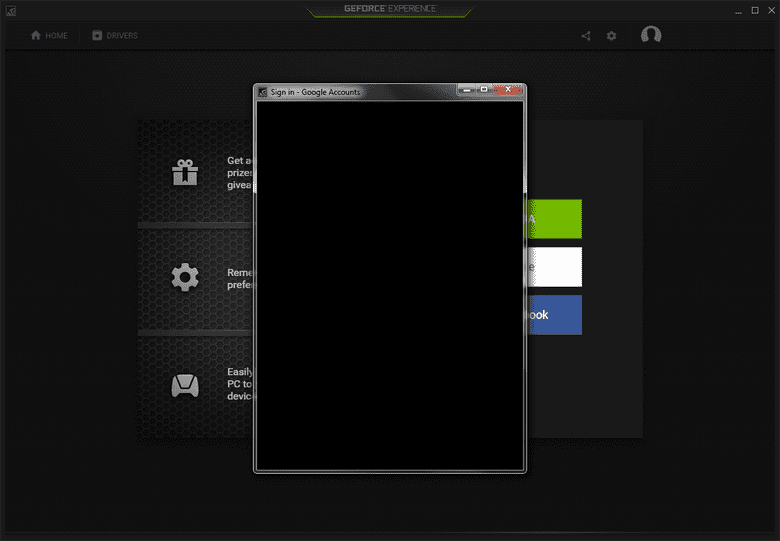
How to fix GeForce experience login not working problem
Based on the reasons we have covered above, these are some of the solutions that seem to work for many users. Follow through the hierarchy until you find your issue gets fixed. With that being said, let’s begin.
1. Reinstall Nvidia GeForce Driver & Experience
Download the Nvidia GeForce Experience application from the official page and perform a clean installation. It is probably better to have the latest version of the GeForce Experience application, which should fix the possible bugs from the previous version.
You can perform a clean installation in two different ways:
- Via Display Driver Uninstaller (DDU).
- Download the application from the official page and follow the clean install instructions.
If you are using the Display Driver uninstaller, the goal is to remove all trash from the previous installation and do a clean install. The DDU actively requests you to reboot the PC in safe mode so it can wipe out everything to prepare for a clean installation.
The deleted folders in the directory will be replaced whenever you install the GeForce Experience application again.
It’s safe to stick with the default options that DDU provides and not to delete anything in the target directory manually. You should find these similar options in the Display Driver Uninstaller(DDU) tool, as in the image below.
Once DDU completes the uninstallation process install the GeForce experience application.
The second way to do so is by downloading the GeForce experience from the official page and install from the executable.
During installation, check the perform a clean install option to clear the old files fully. Once the installation is complete, try to check if the GeForce experience login issue is resolved.
2. Restart GeForce Experience in Services
If installing the application doesn’t solve your issue, then you need to try out restarting GeForce experience in Windows Service Manager. Restarting GeForce experienced in service did work for some users, and it might fix yours too.
Check the steps below to restart the GeForce experience service:
- Press Windows + R to start the Run dialogue box.
- Type services.msg in to run box press enter.
- Now Indus service window search for GeForce experience service.
- As you select the service, you should notice the stop or restart option in the left panel.
- Press restart.
- Now try to open GeForce experience and try to login into your account.
If this method resolves the GeForce experience login not working problem, then great otherwise, proceed to the next solution.
P.S. Sometimes, you may not find GeForce experience service in the service manager. In that case, you should look for the Nvidia Telemetry container service.
3. Reconfigure Nvidia Containers in Services
Reconfiguring the Nvidia Telemetry container, Display container, and Local system container can resolve the GeForce experience login not working issue.
Press Windows + R to start Run dialogue box > type services.msg > select Nvidia Telemetry container > Right click > then select properties > go to the Log on tab > select local system account > click on apply.
Then restart the Nvidia telemetry container service and verify whether or not the log-in issue is resolved. If the issue persists, then try the following steps:
Go running dialogue box > services.msg > Select Nvidia display container > right click on it > select properties > In the General tab, select startup type > then set it to automatic.
Follow these same steps for the Nvidia local system container as well. Once you have completed these steps, log in using Nvidia GeForce Experience.
4. Check if Windows Firewall is blocking GeForce Experience
Your Windows Defender firewall may be blocking the communication for the Nvidia GeForce experience application. If it’s true, then the login request won’t be able to reach the Nvidia server, and thus it will prevent the login process.
The easiest to check is by opening windows defender firewall > Select allow an app or features through the Windows Defender Firewall option > Check whether Nvidia GeForce experience is listed as an allowed application or not.
If the application is not allowed yet, you must add it from the installation directory and provide both private and public communication accessibility.
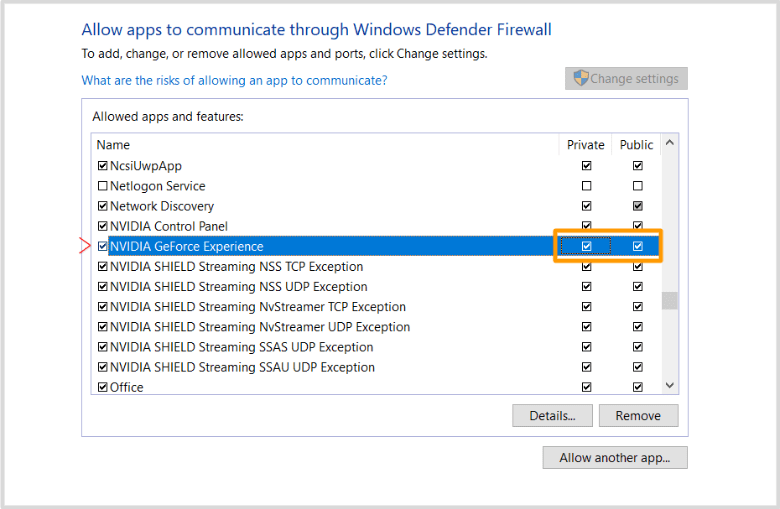
After allowing the application through Window’s firewall, check whether the login procedure of GeForce experience is working. If the issue remains, proceed to the next solution.
👉🏽 Also Read: How To Rename AirPods On iOS, Android, & Windows
5. Clear DNS cache
If you Google the error code returns during log-in, it will suggest clearing/flushing the DNS cache from your PC. First, try to log in to the Nvidia website. If the login isn’t working on the website, try to log in with VPN enabled.
I recommend using NordVPN because its top-notch encryption algorithms provide high-quality privacy and security to enable you to access the Nvidia website.
If you can log into the website using a VPN, you should also be able to log in to the client. Now try this.
- Close the GeForce experience application and better reboot your PC.
- Establish a VPN connection.
- Now open the start menu.
- Open the command prompt.
- Then type: ipconfig/flushdns
- And then hit enter.
- Open Nvidia GeForce experience client.
- Try to log in (login should work now)
- After login, disconnect the VPN.
- Update your Nvidia driver.
6. Disable the chrome extension that blocks cookies
Additionally, disabling the privacy chrome extension will help you if you are trying to log in to the client using a Google account. Privacy protection add-on on Google Chrome or your default browser blocks cookies, which may block data transactions from the Nvidia client to the servers. So try removing/disabling that add-on.
Cookies can track whether a user is logged in and for which username. They streamline login credentials, so users don’t have to type login info repetitively. So if a privacy protection tool prevents browser cookies, it may create tension during the login process.
That is why disabling the privacy add-on from your default browser can’t help rescue the Nvidia GeForce experience login not working issue.
Similar articles:
- How to fix this person is unavailable on messenger issue.
- How to fix the Gmail notifications not working issue?
- How to remove intel delayed launcher
- How to get internet on Vizio smart tv [Updated 2022]
Пользователи видеокарт GeForce и соответствующего приложения «GeForce Experience» могут столкнуться с невозможностью обновления драйверов для своей видеокарты. При попытке обновить драйвера с помощью указанного приложения возникает ошибка с соответствующим уведомлением «Не удалось подключиться к сайту NVIDIA GeForce Experience». В этом материале я расскажу, что делать в ситуации, когда произошёл сбой обновления драйверов NVIDIA GeForce Experience, какие шаги нужно предпринять для исправления ситуации, и какие из них будут наиболее эффективными.
- Что такое NVIDIA GeForce Experience?
- Причины отсутствия подключения к сайту NVIDIA GeForce Experience
- Как исправить проблему «Не удалось подключиться к сайту NVIDIA»
- Видео алгоритм решения проблемы
Что такое NVIDIA GeForce Experience?
GeForce Experience – это бесплатное приложение для видеокарт GeForce от компании NVIDIA. Его функционал состоит в регулярном обновлении драйверов для видеокарт NVIDIA, автоматической оптимизации настроек вашего ПК под различные игры, видео и аудио записи игрового процесса, а также его трансляция в Twitch (известный ресурс, посвящённый онлайн-трансляциям и потоковому видео).
Часто данное приложение идёт в комплекте драйверов от NVIDIA, но его также можно скачать отдельно с сайта разработчика (например, вот здесь).
Если же вам не удалось соединиться с сайтом NVIDIA GeForce Experience и выполнить обновление драйверов, тогда необходимо определиться с причинами данной дисфункции.
Причины отсутствия подключения к сайту NVIDIA GeForce Experience
Чтобы понять, почему нам не удалось подключиться к сайту NVIDIA GeForce Experience, стоит проанализировать причины, вызвавшие данную дисфункцию. Они таковы:
- Случайный сбой в работе приложения GeForce Experience;
- Некорректная работа службы Network.Service;
- Воздействие разнообразных вирусных программ;
- Проблемы стабильного соединения с Интернет.
Что же делать, если не удалось синхронизироваться с сайтом NVIDIA GeForce Experience? Читайте об этом ниже.
Как исправить проблему «Не удалось подключиться к сайту NVIDIA»
Итак, вам не удалось подсоединиться к сайту NVIDIA GeForce Experience и обновить нужные драйвера. Для исправления ситуации сделайте следующее:
- Перезагрузите ваш компьютер, часто это помогает избавиться от множества подобных проблем;
- Проверьте качество вашего интернет-подключения, убедитесь, что подключение к Интернету работает стабильно;
- Перезапустите службу NVIDIA.Network.Service. Нажмите на кнопку «Пуск», вбейте в строке поиска services.msc и нажмите на ввод. В открывшемся окне служб найдите службу NVIDIA.Network.Service и просмотрите её состояние (если оно иное нежели «Работает»(Started)), значит вам нужно активировать службу.
Для осуществления активации перейдите по пути C:ProgramDataNVIDIA CorporationNetService (не перепутайте с директорией Program Files, нужная нам папка ProgramData является системной и скрыта от глаз пользователя, для её отображения задействуйте опцию отображения скрытых файлов в вашем проводнике или файловом менеджере). В указанной директории найдите файл NSManagedTasks.xml, удалите его или переименуйте его любым другим именем.
Теперь вызовите диспетчер задач (Ctrl+Alt+Del), перейдите во вкладку «Процессы», включите внизу отображение процессов всех пользователей, найдите процесс NVNetworkService.exe *32 и завершите его.
Затем вновь запустите «Службы» через services.msc, найдите там службу NVIDIA.Network.Service и кликнув на ней правой клавишей мыши нажмите на «Запустить». Проблема с подключением к сайту NVIDIA GeForce Experience будет решена.
- Проверьте ваш компьютер на наличие вирусных программ. Воспользуйтесь инструментарием таких приложений как Web CureIt!, Trojan Remover, Kaspersky Removal Tool, Malware Anti-Malware и других.
- Полностью удалите приложение GeForce Experience (через стандартное удаление программ»), а затем установите его вновь. Некоторым пользователям может помочь лишь полное удаление всех драйверов от Nvidia, а затем их инсталляция с нуля.
Видео алгоритм решения проблемы
Рекомендую также видео (хоть и англоязычное), здесь визуально представлен алгоритм решения проблемы.
Выше я описал, почему возникает проблема «Не удалось подключиться к сайту NVIDIA GeForce Experience». В большинстве случаев причиной дисфункции оказывается некорректно работающая служба NVIDIA.Network.Service, её перезапуск позволяет полностью решить рассматриваемую проблему. Потому, если вам не удалось соединиться с сайтом NVIDIA GeForce Experience, то перезапустите указанную службу, а также переустановите само приложение GeForce Experience – указанные советы помогают исправить ошибку в абсолютном большинстве случаев.